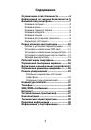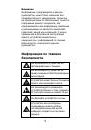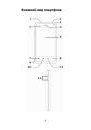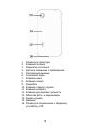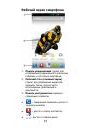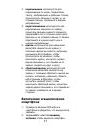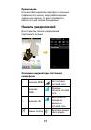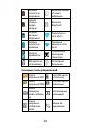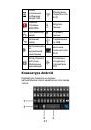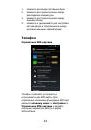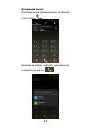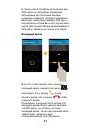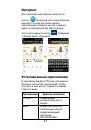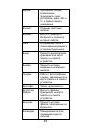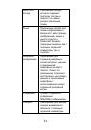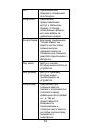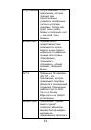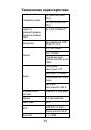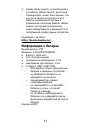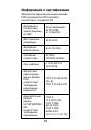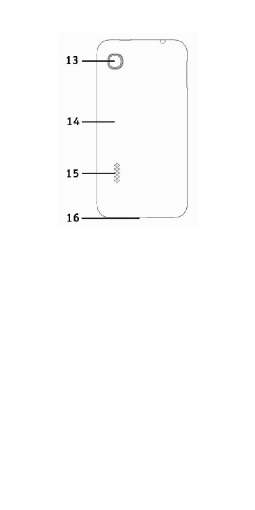
8
1.
Разъём для гарнитуры
2.
Клавиша питания
3.
Индикатор состояния
4.
Датчики освещения и приближения
5.
Разговорный динамик
6.
Сенсорный экран
7.
Клавиша меню
8.
Клавиша поиска
9.
Микрофон
10.
Клавиша главного экрана
11.
Клавиша возврата
12.
Клавиша регулировки громкости
13.
Объектив фото- и видеокамеры
14.
Задняя крышка
15.
Динамик
16.
Разъём для подключения к зарядному
устройству и ПК